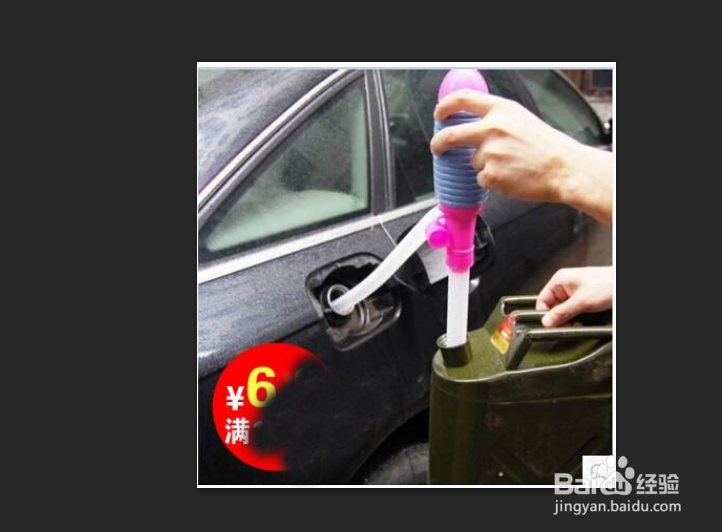如何用ps去掉图片中不需要的广告部分。
1、首先用ps打开图片,我们可以看到图片左下角,包邮的字样,这是广告,我们并不需要的。
2、选择左边的印章工具。在图片旁边选择与图片近似的颜色,我们按住alt键,按动鼠标的左键,选取近似的颜色。
3、然后在红色广告部位进行涂抹,来置换掉广告的红色。如果印章工具的直径有所不合适,我们可以调整它的大小粗细。
4、在图片的右下角还有一个放大镜的图标也是我们不需要的,同样的选取印章工具。
5、在旁边的图像上面选取一个可以置换的颜色,然后在这个部位进行涂抹。
6、这样这张图片上的广告茧盯璜阝就给完全去掉了,而且基本是看不出来什么痕迹的,我们点击文件储存,就可以把这张照片储存起来备用。
声明:本网站引用、摘录或转载内容仅供网站访问者交流或参考,不代表本站立场,如存在版权或非法内容,请联系站长删除,联系邮箱:site.kefu@qq.com。
阅读量:88
阅读量:27
阅读量:44
阅读量:81
阅读量:81